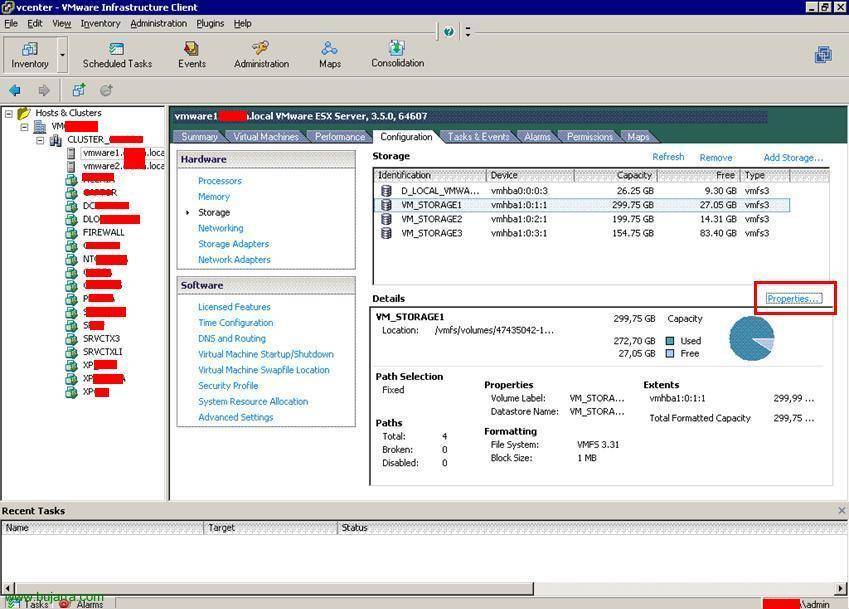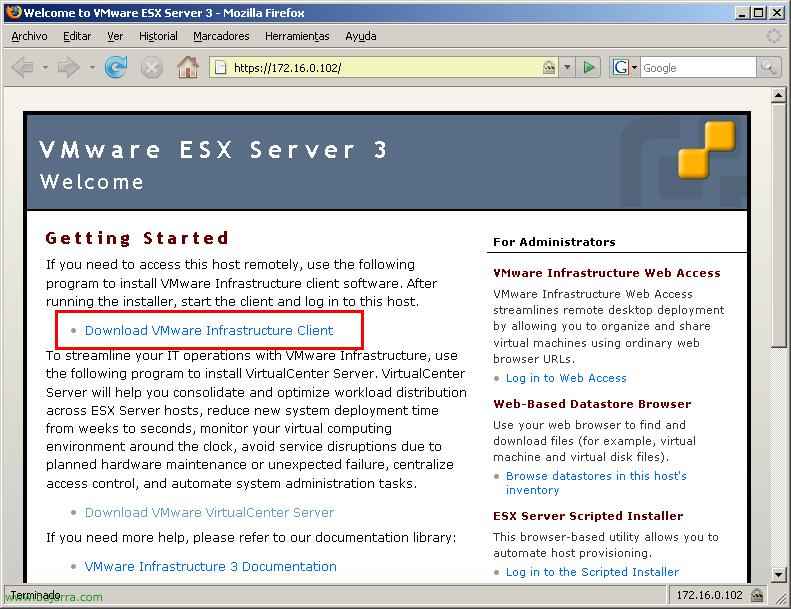
Installation du client d’infrastructure VMware 2.5
Dans ce bref document, nous allons voir comment nous devons installer le client d’infrastructure VMware, pour VI3. Ce client peut être installé dans n’importe quelle position, et nous l’utiliserons exclusivement pour nous connecter aux serveurs VMware ESX afin de les gérer ou à un serveur VMware VirtualCenter.

Simplement, nous devons télécharger le client Web à partir de n’importe quel serveur ESX ou serveur VirtualCenter, depuis “Télécharger VMware Infrastructure Client”,

Nous commençons l’installation de l’assistant, “Prochain”,

Nous acceptons le contrat de licence, “J’accepte les termes du contrat de licence” & “Prochain”,

Entrez notre nom et notre organisation, “Prochain”,

Nous sélectionnons le chemin d’installation pour le client… “Prochain”,

Et cliquez sur “Installer” Pour commencer l’installation,

… Nous attendons qu’il soit installé…

Après quelques secondes, nous avons installé le client pour la version 2.5, prêt à gérer notre ESX ou VirtualCenter,

Nous l’exécutons à partir du raccourci qui nous laisse sur le bureau, “Client d’infrastructure VMware”,

Et maintenant en “Adresse IP / Nom” Nous devons indiquer à quel serveur nous voulons nous connecter, peut être un serveur ESX ou un serveur avec VirtualCenter, en tenant compte de l’utilisateur ESX qui sera initialement “racine” jusqu’à ce que nous créions un profil pour le VirtualCenter sera l’administrateur de la machine en question ou du domaine. Cliquez sur “Connectez-vous” et nous devrions accepter le certificat du site, et nous aurions déjà la console ouverte, À partir de là, nous pouvons configurer ce que nous voulons.
www.bujarra.com – Héctor Herrero – Nh*****@*****ra.com – v 1.0